Gmail är den största gratis e-postleverantören i världen. Om du har en personlig e-post är chansen att du använder Googles gratis e-posttjänst. Gmail är populärt inte bara för att det är väldigt enkelt att installera och använda utan också för att det alltid ligger i framkant inom e-postteknik. Som sagt, det finns några funktioner som saknas i Gmail; förmågan att schemalägga e-post är en av dem. Om du använder e-post mycket vet du att möjligheten att schemalägga e-post är en måste-funktion.
Med schemaläggning av e-post kan du skicka e-postmeddelanden i en tid då det har bästa chansen att läsas. Antag att din blivande kund läser e-post först på morgonen. Du kan antingen vakna tidigt på morgonen och skicka e-postmeddelandet eller så kan du schemalägga e-post när du är ledig så att du inte behöver vakna bara för att skicka ett mejl. Det här är väldigt användbart när du arbetar med människor som bor i olika tidszoner. Så om du vill kunna schemalägga e-postmeddelanden i Gmail, här är hur du kan göra det.
E-postschema för Gmail: Hur man gör det
Som jag nämnde i början har Gmail inte ett inbyggt sätt att schemalägga e-post. Det finns dock olika tjänster som låter dig integrera e-postschemaläggaren i Gmail. I den här artikeln ska vi ta en titt på de bästa gratis tjänsterna som kan hjälpa dig att göra det.
Schemalägga e-postmeddelanden på Gmail-webben (Chrome)
Om du använder Gmail på webben kan du enkelt använda ett tillägg för att få integreringen av e-postschemaläggaren. Mitt favorit gratis Gmail-schemaläggningstillägg är "Schemalägg e-post" -tillägget för Chrome. När du har installerat kan du ansluta ditt Gmail-konto till tillägget. Nu, när du skriver ett e-postmeddelande i Gmail ser du en e-postschemaläggarknapp längst ner till vänster, precis bredvid knappen "Skicka". Klicka på knappen och ställ sedan in tiden du vill skicka e-postmeddelandet.
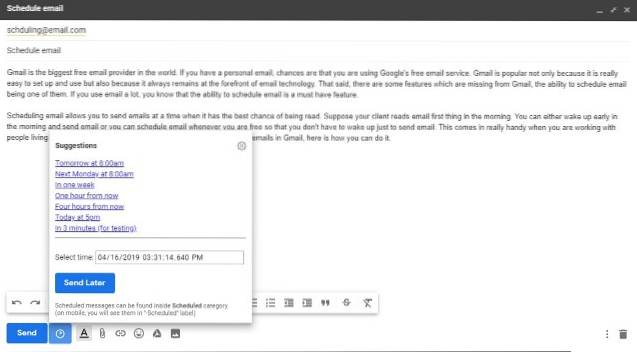
Installera schema e-post: Fri
Schemalägga Gmail-e-postmeddelanden på Firefox, Safari och mer
Om du vill ha ett enda tillägg som fungerar över webbläsare bör du använda “Boomerang för Gmail” förlängning. Denna förlängning är väldigt kraftfull och låter dig inte bara använda skicka senare funktionalitet i Gmail utan också låta dig ställa in uppföljnings e-postmeddelanden, ställa in påminnelser och mer. Det enda problemet med att använda den här tjänsten är att gratis version av Boomerang tillåter bara användare att schemalägga 10 e-postmeddelanden per månad. Om du vill ha mer måste du gå med i den betalda versionen som börjar på $ 4,99 / månad.
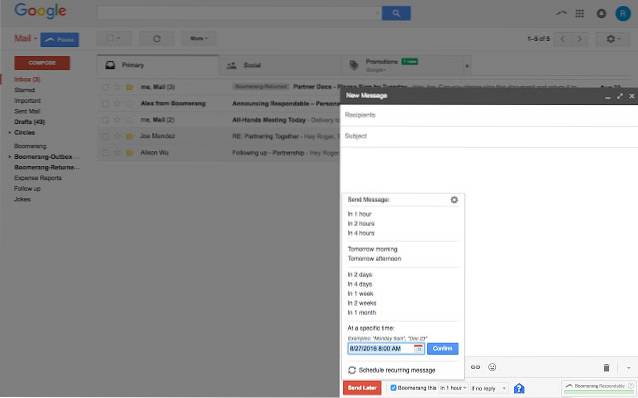
Installera Boomerang för Gmail: Gratis, från $ 4,99 / månad
Schemalägg Gmail-e-post på Android- och iOS-enheter
Gmail-appen stöder inte möjligheten att schemalägga e-postmeddelanden så vårt enda hopp är att använda en e-postklient från tredje part. Även om det finns ett antal e-postklienter som stöder den här funktionen, får de flesta betalt. Om du vill ha en gratis Gmail-schemaläggare för Android- och iOS-enheter är det bästa alternativet "Spark" -e-post.
Jag har använt Spark de senaste åren på min Mac och iPhone och det är en av de bästa e-postapparna på marknaden. Tidigare var Spark endast tillgängligt för Apple-enheter men nyligen har utvecklarna av Spark också lanserat en Android-version. Så oavsett om du använder en Android- eller iOS-smartphone kan du använda den här appen. Ladda bara ner appen med länkarna nedan och logga in med ditt Gmail-konto. När du nu skriver din e-post, tryck på knappen för schemaläggning av e-post och schemalägg enkelt dina e-postmeddelanden.
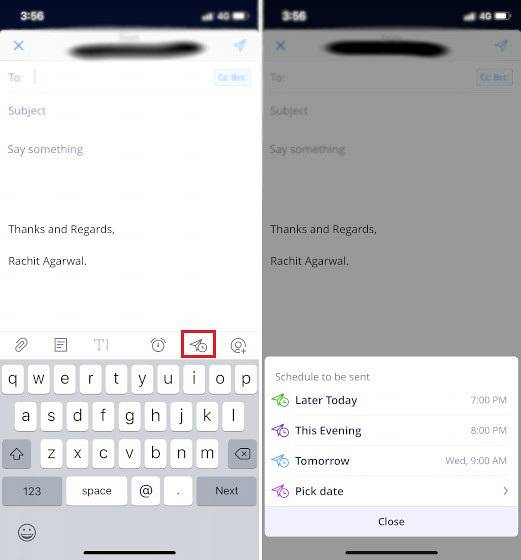
Observera att Spark Mail erbjuder en betald version, men möjligheten att schemalägga e-post är en del av gratis nivå och du behöver inte betala något för att använda de funktionerna. Faktum är att de flesta av Spark Mail-funktionerna är gratis eftersom den betalda versionen mest riktar sig till företagsanvändare som behöver e-postfunktioner i förväg.
Installera Spark: Android / iOS
SE OCH: 10 bästa funktionerna i "Nytt Gmail" på webben
Schemalägg e-postmeddelanden som ett proffs i Gmail
Jag hoppas att denna lilla handledning kunde hjälpa dig att ta hand om dina schemaläggningsbehov för Gmail. Om du hade några problem när du använde någon av de tjänster som vi nämnde i den här artikeln, låt oss veta i kommentarfältet nedan. Tvärtom, om det finns en bättre gratis schemaläggningstjänst för e-post som du vill dela med oss kommer din kommentar att uppskattas.
 Gadgetshowto
Gadgetshowto



